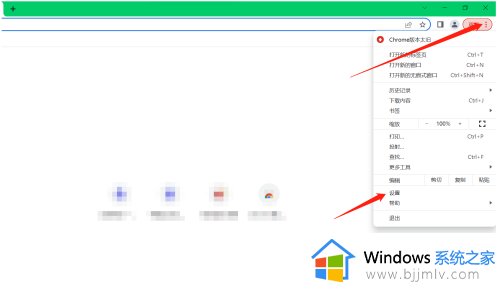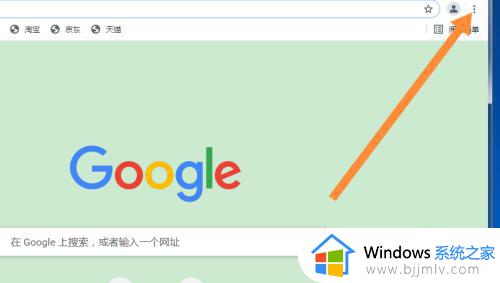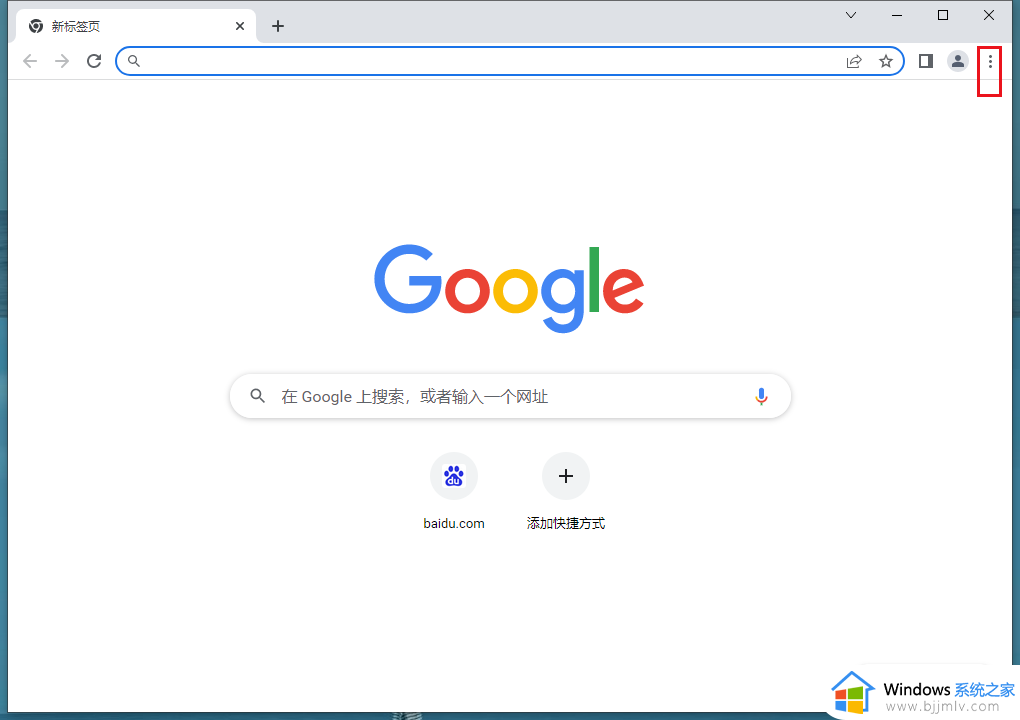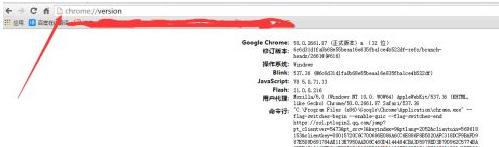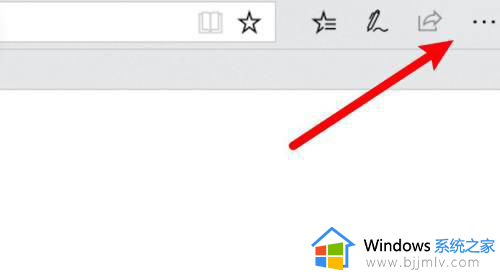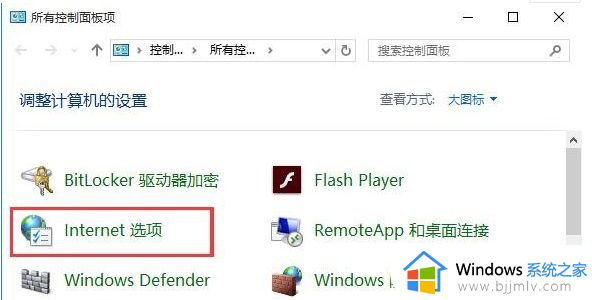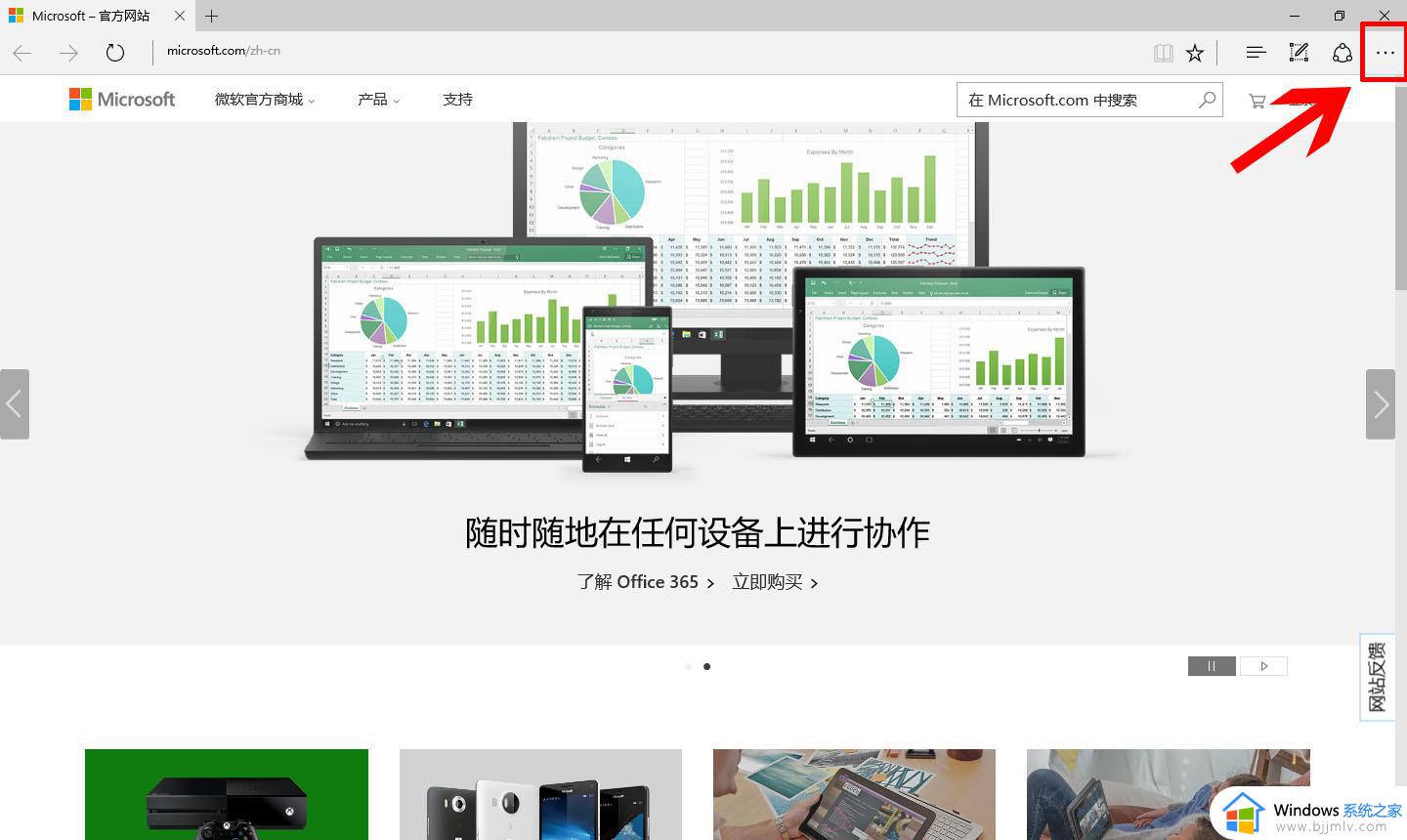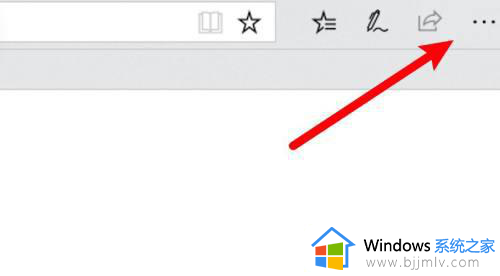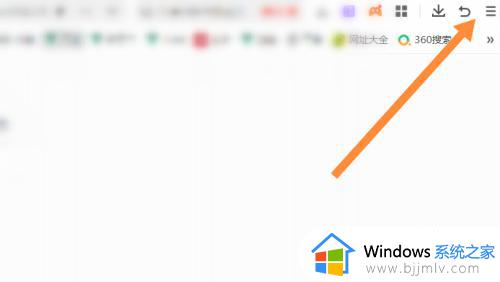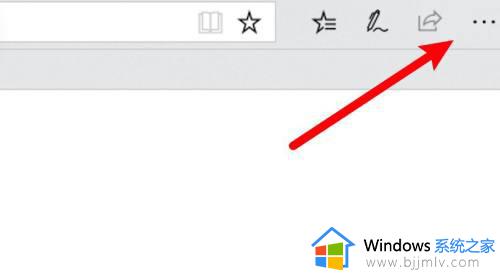怎么清理谷歌浏览器缓存 清理谷歌浏览器缓存在哪里
更新时间:2024-01-24 09:22:44作者:runxin
谷歌浏览器作为一款功能强大简单流畅的搜索工具,很多用户在电脑安装微软系统自带头浏览器的情况下,也会选择安装谷歌浏览器来使用,不过对于谷歌浏览器运行时产生的缓存文件,很多用户至今都不懂得清理谷歌浏览器缓存在哪里,对此小编在这里就来教大家怎么清理谷歌浏览器缓存,以供大家参考。
具体方法如下:
1、首先打开谷歌浏览器,点击右上角,选择设置按钮。
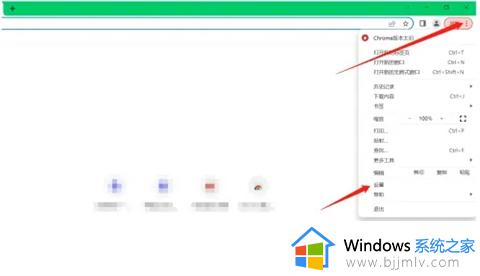
2、点击左侧“隐私设置和安全性”,选择清除缓存数据。
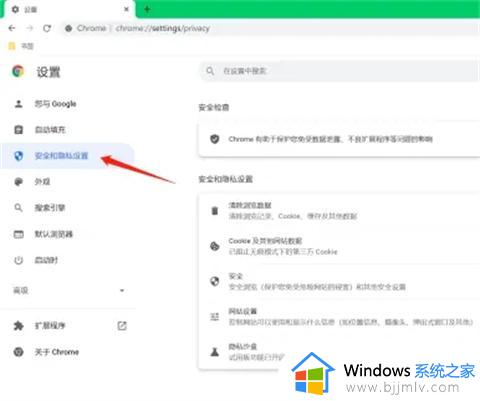
3、弹出如下所示的“清除浏览数据”窗口。我们选择要清除的时间范围以及要清除的数据类型。最后,我们点击“清除数据”按钮即可进行清除。
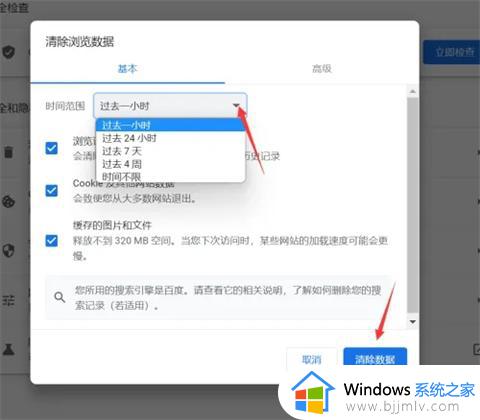
以上就是小编告诉大家的怎么清理谷歌浏览器缓存的全部步骤了,如果有不了解的用户就可以按照小编的方法来进行操作了,相信是可以帮助到一些新用户的。